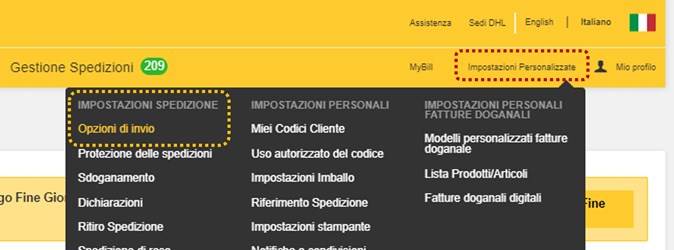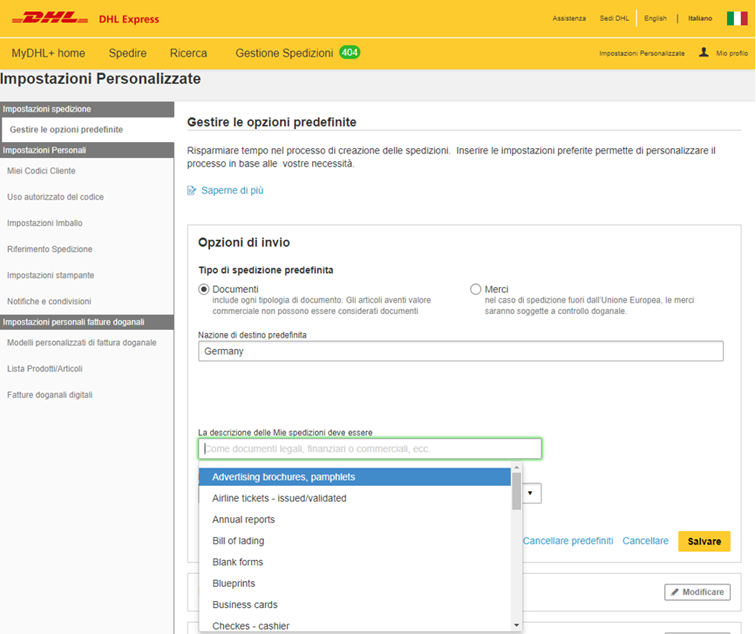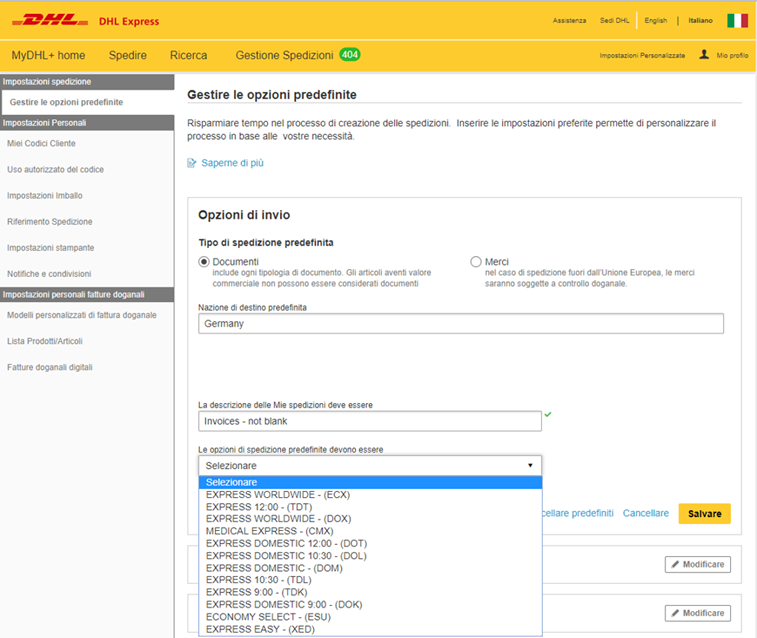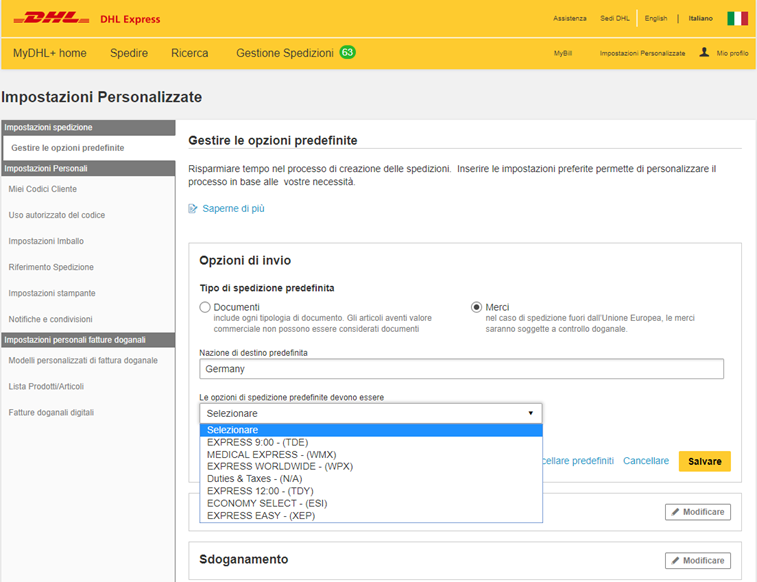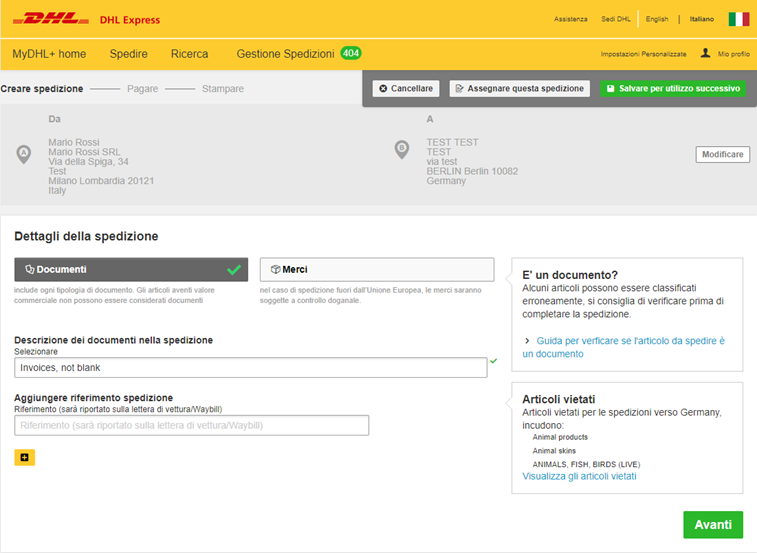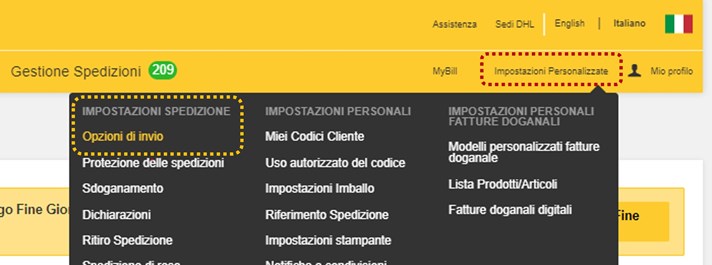Opzioni predefinite per la creazione della lettera di vettura di reso
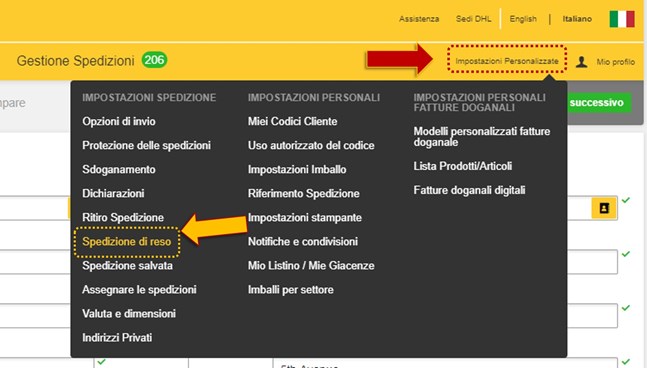
Accedendo a MyDHL+ dal link https://mydhl.express.dhl/è possibile impostare in modo predefinito le opzioni di creazione della lettera di vettura di reso per la propria spedizione.
Per farlo è sufficiente seguire il percorso: Impostazioni Personalizzate > Spedizione di Reso
-
A questo punto é possibile impostare le opzioni di creazione della lettera di vettura di reso preferite, scegliendo dall'elenco una delle seguenti voci:
- Seleziona una voce dalla lista proposta
- Mai
- Quando si è in fase di creazione di una spedizione in esportazione
- Dopo aver stampato i documenti di trasporto di esportazione
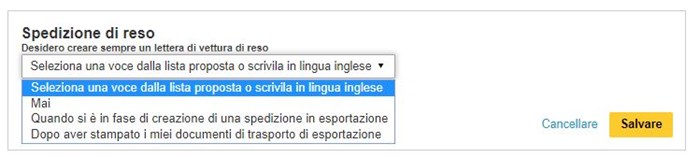
-
Vediamo ora assieme cosa accade in ciascuno dei casi:
1. "Seleziona una voce...":
Di default, durante la fase di creazione della spedizione comparirà sempre il messaggio:
2. "Mai": Disabilita la funzione e durante la fase di creazione della spedizione non apparirà il messaggio.
3. "Quando si è in fase di creazione di una spedizione in esportazione"
4. "Dopo aver stampato i documenti di trasporto di esportazione":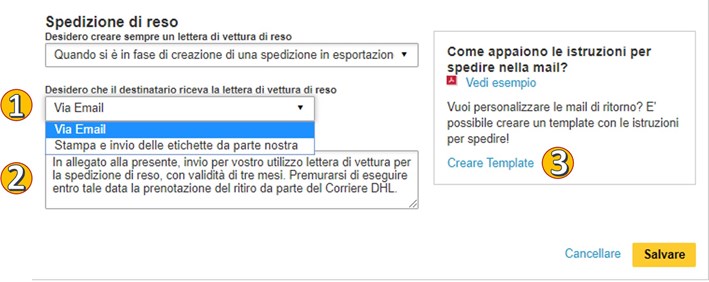
Selezionando una delle ultime due voci, è possibile definire:
1. la modalità di ricezione della lettera di vettura per il destinatario:
via email, oppure tramite stampa ed invio delle etichette da parte nostra.
2. Il campo "Istruzioni per il destinatario", personalizzabile con un messaggio predefinito.
3. Se la modalità di ricezione della lettera di vettura scelta è la mail, questa può essere personalizzata cliccando sulla voce "Creare template" -
Cliccando sulla voce "Creare Template", si viene indirizzati alla pagina corrispondente al percorso Impostazioni Personalizzate > Notifiche e condivisioni, ed in particolare alla voce "Selezionare un modello di condivisione / Creare un modello di email", che in un apposito menu a tendina permette di selezionare l'opzione "Lettera di vettura di reso":

Qui è possibile:
1. Impostare questo modello di mail come predefinito
2. Indicare quale sarà l'Oggetto della Email
3. Creare il modello di Email potendo curare la formattazione e specifici tag come nell'esempio seguente, per far associare automaticamente nel messaggio il numero di lettera di vettura di volta in volta corrispondente alla spedizione: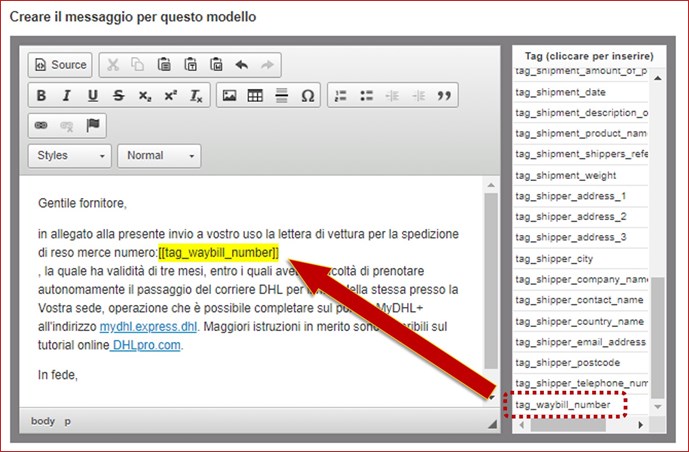
Questa email verrà inviata quando verrà creata una lettera di vettura per una spedizione di reso.- L'uso del template è ideale se è necessario utilizzare le stesse istruzioni per tutte le spedizioni di reso.
- E' possibile anche fornire tali istruzioni in varie lingue.
Documenti
Hai bisogno di aiuto?
Chiamaci al numero 199.190.191, oppure contattaci attraverso gli altri canali disponibili nella pagina contatti.
Hai bisogno di aiuto?
Chiamaci al numero 199.190.191, oppure contattaci attraverso gli altri canali disponibili nella pagina contatti.